記事内に広告を含む場合があります
『アバスト』は日本では知名度は低いですが、世界的にはとても有名なセキュリティソフトです。
ウィルスバスターやノートンなどのセキュリティソフトは、無料といっても30日の無料体験版のみですが、アバストの『無料アンチウィルス』は期限はありません。
実際にアバストの『無料アンチウィルス』の使い方や、有料版との違いを比較してまとめました。
アバストの『無料アンチウィルス』とは
無料期間の期限が無い
アバストの『無料アンチウィルス』は、無料期間の期限はありません。
たとえば日本で有名なセキュリティソフトといえば、ウィルスバスターや、ノートンですが、これらのセキュリティソフトは無料体験版が用意されています。
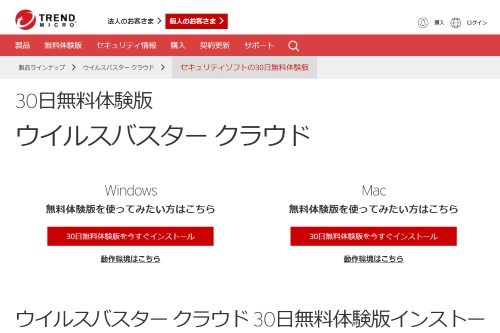
ウィルスバスターの無料体験版は、30日間のみです。
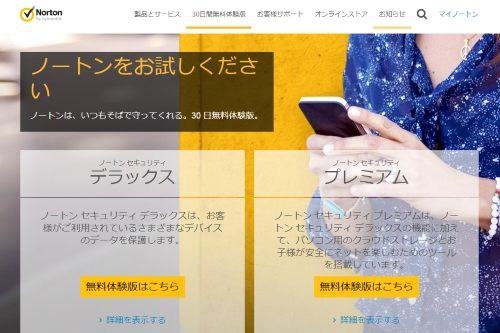
ノートンも、無料体験版は、30日間のみです。
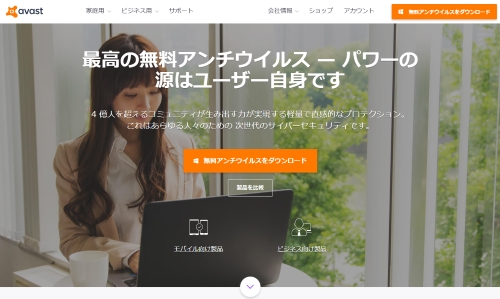
アバストの『無料アンチウィルス』は、無料でありながら、期限が無く利用することができます。
[voice icon=”https://fujimotoyousuke.com/wp-content/uploads/2019/06/reporter.jpg” name=”” type=”l”]つまり、アバストの『無料アンチウィルス』は、本当に無料ということですね。セキュリティにお金をかけられない人や、期限がある無料体験版は嫌だという人には、おすすめです。[/voice]
最低限のマルウェア対策はできる
アバストの『無料アンチウィルス』の機能は制限されています。
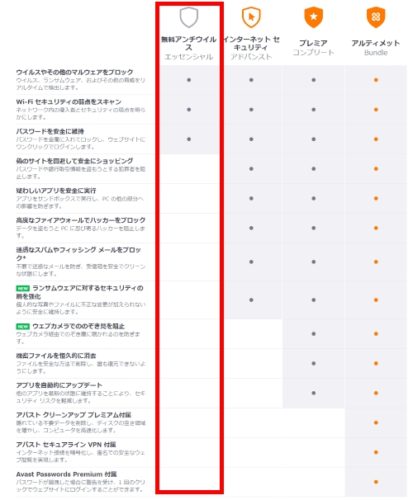
この表からもわかるように、アバストの『無料アンチウィルス』の機能は、最低限のウィルス対策です。
ここでいう、最低限のウィルス対策というのは、「悪意のあるソフトウェア対策」のことで、世間的にはトロイの木馬とか、マルウェアをブロックしてくれるというものです。
[voice icon=”https://fujimotoyousuke.com/wp-content/uploads/2019/06/reporter.jpg” name=”” type=”l”]アバストの『無料アンチウィルス』は、このような悪意のあるソフトウェア対策をしてくれるので、まったくウィルス対策ソフトを使っていないなら使う価値はあります。[/voice]ファイアウォール強化などは無い
アバストの『無料アンチウィルス』には、高度なセキュリティ機能はついていません。
たとえば、『ファイアウォール強化』などの不正侵入や、『フィッシング対策』などの個人情報の抜き取りといった機能はありません。
[voice icon=”https://fujimotoyousuke.com/wp-content/uploads/2019/06/reporter.jpg” name=”” type=”l”]アバストの『無料アンチウィルス』には、ファイアウォール強化や、フィッシング対策、ランサムウェア対策などがありません。必要な場合は、有料版の『インターネットセキュリティ』か『プレミア』、また高速化やVPN機能がついた『アルティメット』を購入する必要があります。[/voice]
無料だけど重くは無い
セキュリティソフトというと、パソコンに負荷がかかって重くなるというイメージを持っている人もいると思います。
アバストの『無料アンチウィルス』をインストールしてから、セキュリティスキャン時にタスクマネージャーを起動してみたところ、CPUへの負荷はそんなにありませんでした。
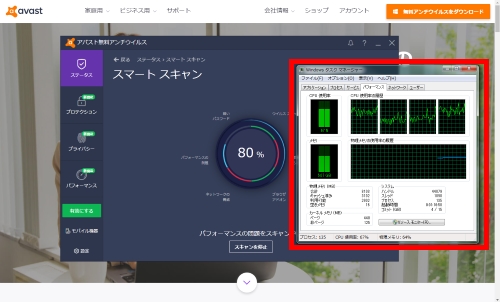
ただこれは使用しているパソコンのCPUやメモリが影響してくるので、パソコンスペックが低ければ、重たく感じるかもしれません。
わたしのパソコン環境(メモリ32GB、SSD512GB、HHD3TB)であれば、重たくなると感じることは無いと思います。[/voice]
アバストの『無料アンチウィルス』の使い方
無料版をダウンロードする
無料版の『無料アンチウィルス』のダウンロードページで、ダウンロードします。
ダウンロードページは、『https://www.avast.co.jp/』です。
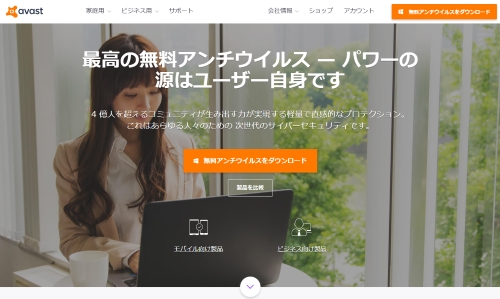
このオレンジの『無料アンチウィルスをダウンロード』をクリックすれば、ファイルがダウンロードされます。
『Avast Free Antivirus』をインストールする
ダウンロードされたファイルをダブルクリックして、インストールをします。
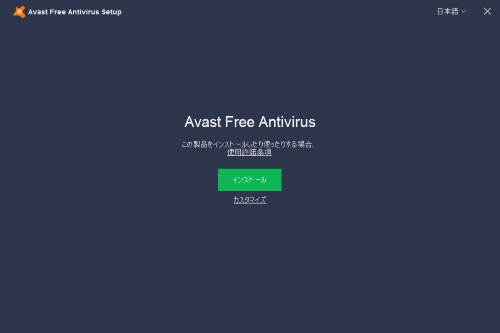
このグリーンの『インストール』をクリックしてください。
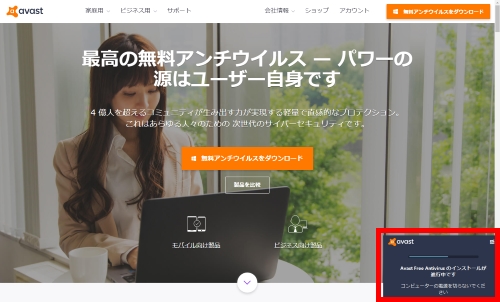
そうするとインストールが開始されます。
赤枠のように表示されています。
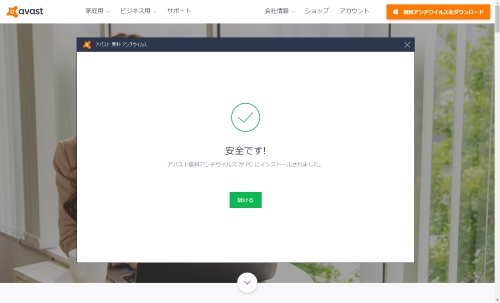
約1分ほどでインストールが完了します。
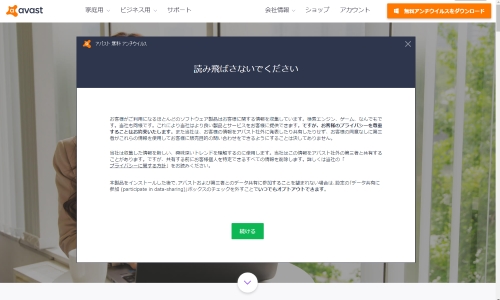
『読み飛ばさないで』というページが表示されるので、内容を確認して、『続ける』をクリックします。
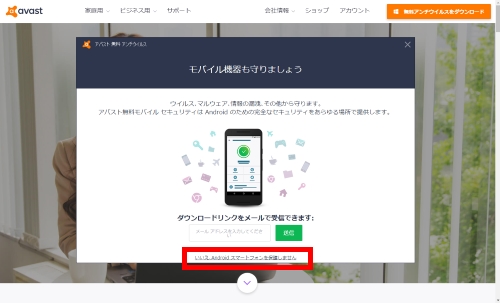
モバイル機器といっても、ここの対象はアンドロイドのスマートフォンです。
[voice icon=”https://fujimotoyousuke.com/wp-content/uploads/2019/06/reporter.jpg” name=”” type=”l”]わたしはiPhoneを使っているので、ココは赤枠の『いいえ』をクリックしました。[/voice]スキャンを実行する
インストールが完了すると、『アバスト無料アンチウィルス』という画面が表示されます。
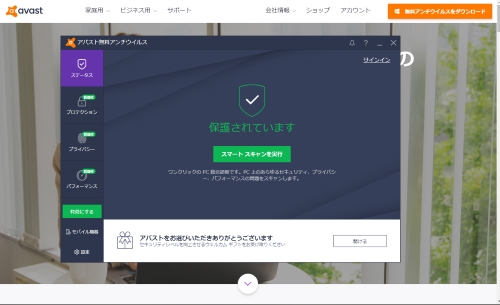
この画面の『スマートスキャンを実行』をクリックすると、パソコンのスキャンが開始されます。
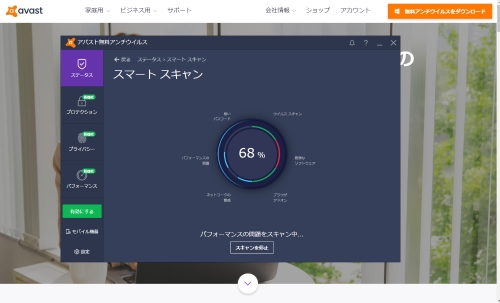
このスキャン自体は、私の場合は1分程度でした。
[voice icon=”https://fujimotoyousuke.com/wp-content/uploads/2019/06/reporter.jpg” name=”” type=”l”]それぞれのパソコン環境によって、スキャンに必要な時間は変わってくると思いますが、数時間かかるということは無いと思います。[/voice]診断結果を確認する
スマートスキャンが終わると、画面に診断結果が表示されます。
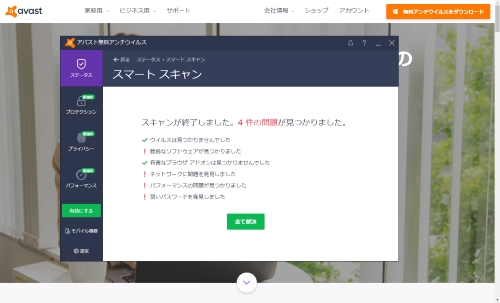
わたしの場合は、4件の問題がみつかりました。
[voice icon=”https://fujimotoyousuke.com/wp-content/uploads/2019/06/reporter.jpg” name=”” type=”l”]ただ、これはウィルスに感染しているということではなく、脆弱性があるプログラムやアプリが発見されたり、パソコンの機能を最大化させるために弊害になっているプログラムやアプリを検出してくれていました。[/voice]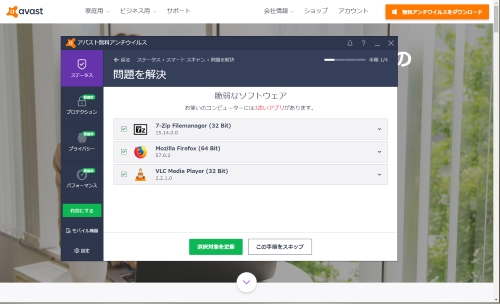
たとえば、上記の画像のように、わたしのパソコンにある脆弱性があるソフトウェアの候補のようです。
[voice icon=”https://fujimotoyousuke.com/wp-content/uploads/2019/06/reporter.jpg” name=”” type=”l”]なるほど、こういうことですね。これはアップデートすれば良いので助かります。[/voice]
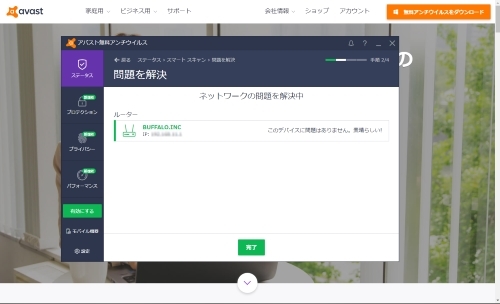
ネットワークに問題は見つかっていませんでした。
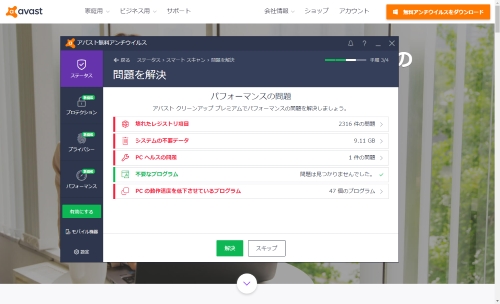
パフォーマンスの問題は少しあるみたいですね。
この中の『システム不要のデータ』というのが気になったので、チェックしてみました。
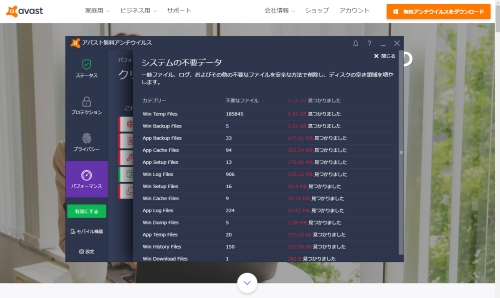
そうしたら、win temp filesが約5GB分、win backup filesが約3GB分不要と判断されていました。
win temp filesは、ディスクのクリーンアップで削除されるファイルだから、確かに不要といえば不要ですね。
これをクリーンアップするには、有料の『クリーンアッププレミアム』に加入が必要とのことです。
[voice icon=”https://fujimotoyousuke.com/wp-content/uploads/2019/06/reporter.jpg” name=”” type=”l”]なるほど『無料アンチウィルス』といっても、パソコンの診断をして問題があれば、その内容は表示してくれるということですね。改善したい場合は、有料機能が紹介されるということで、必要に応じて有料版を購入しても良さそうです。[/voice]
有料のクリーンアッププレミアムのレビューはこちらをチェックください。
[kanren2 postid=”7596″]また、スマートスキャンをして『ドライバ(周辺機器のソフトウェア)』もチェックもしました。
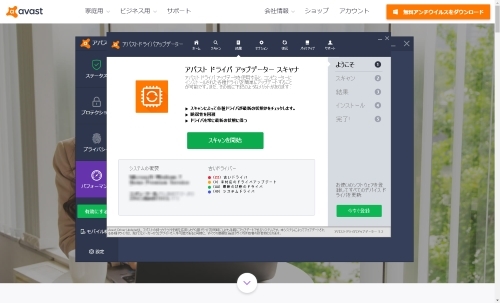
ドライバのスキャンはすぐ終わりました。
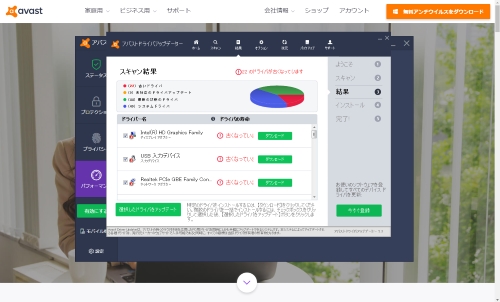
ドライバも、更新した方が良いものが推奨されます。
周辺機器がうまく動作しない時は、CD-Rやインターネットで再度インストールすることで修復できることがあります。
また、ドライバは最新バージョンにすることで、動作が改善することがあります。
『選択したドライバをアップデート』をクリックすると、画面が切り替わります。
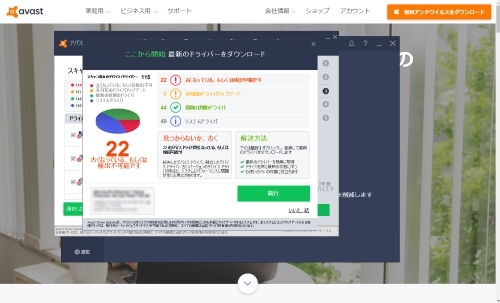
『続行』をクリックすると、有料の『Avast Driver Updater』に加入が必要とのことです。
有料のドライバアップデーターのレビューはこちらをチェックください。
[kanren2 postid=”7561″]アバストの『無料アンチウィルス』は80点
本当に無料なのでおすすめ
アバストの『無料アンチウィルス』は、パソコンにセキュリティが不安な人で、セキュリティにお金をかけられない人や、期限がある無料体験版は嫌だという人には、おすすめです。
アバストの『無料アンチウィルス』は、期限無く本当に無料です。
でも機能は限られています。
わたしの評価は、80点です。
本格的な機能は有料版がおすすめ
『無料アンチウィルス』は、機能が限られているので、できれば有料のものを導入したほうが良いと思います。
マルウェアなどは、感染に気づくことができにくいので、まったくセキュリティ対策をしていない人なら、
まずは無料の『無料アンチウィルス』を使ってみると良いと思います。
またウィルスバスターやノートンは、30日間の無料体験版があるので、それを試してみるのも良いと思います。
[voice icon=”https://fujimotoyousuke.com/wp-content/uploads/2019/06/reporter.jpg” name=”” type=”l”]ちなみにアバストも、有料版の無料体験版(30日間)もあるので、まずは気になる人は、対策することをおすすめします。[/voice]アバストの有料版と無料版の違い
本格的に対策したい人はアバストの有料版を
わたしは、ランサムウエア対策やファイアウォール強化に加え、WiFiの暗号化対策、パスワード管理、パソコンの最適化などパフォーマンス強化してくれるアバストの『アルティメット』をおすすめします。
セキュリティ対策だけでなく、パソコンのパフォーマンスをアップしてくれたり、公衆WiFi対策や、パスワード管理など、人気の機能をまとめて8,980円です。
パソコンの空き容量を増やしたり、起動時間を速くするプランはこちらで詳しくまとめました。
[kanren2 postid=”7596″]パソコンの周辺機器のドライバを最適化するプランはこちらで詳しくまとめました。
[kanren2 postid=”7561″]公衆WiFi対策はこちらで詳しくまとめました。
[kanren2 postid=”7609″]パスワード管理はこちらで詳しくまとめました。
[kanren2 postid=”7630″] [voice icon=”https://fujimotoyousuke.com/wp-content/uploads/2019/06/reporter.jpg” name=”” type=”l”]アバストの『アルティメット』は、これらが全部含まれています。個別で契約するより1万円以上お得です。[/voice]
他社のセキュリティソフトとの違い
(※スマホの場合、この表は横にスライドできます。)
(※赤字はそれぞれの最安値です。)
あとアバストのアルティメットコースは、保護者による使用制限機能はついていないけど、
最適化機能やパスワード管理機能、公衆WiFi対策機能がついていますね。[/voice]
ウィルスバスターやノートンとの比較は、こちらでレビューしています。
[kanren2 postid=”7055″]セキュリティソフトのそれぞれの機能を細かく解説しています。
自分にあったセキュリティソフトを探すためにも、ぜひ参考にしてください。
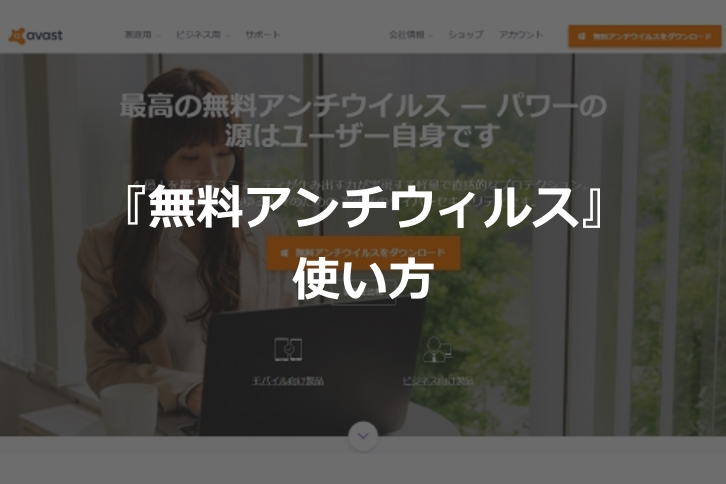

色々書かれているのですが実感覚として今一つピンときません。私はネットサーフィンをしたりネットショッピングをする大多数のパソコンオーナーです。その際に、危険を知らせてくれたり、ブロックしてくれるのを望みます。この無料ソフトは、そう行った際に、何をどの程度してくれるのでしょうか。もっと具体的にいうと、今、ウイルスバスターを使っています。どう行った場面で残り20点が出てくるのでしょうか。実感覚として知りたいのですが、良かったら教示ください
こんにちは、この無料ソフトのおすすめなポイントは、最低限のマルウェア期限なくできるというところぐらいです。ウィルスバスターもノートンも無料体験できたはずですが、1ヶ月のみだったと思います。アバストはこれが無期限というところですね。ただ最低限のマルウェア対策はWindows10を使っていれば、WindowsDefenderという機能がついているので、実質は本当に何もウィルス対策していなければアバストの無料対策をしておきましょう。という感じです。この無料のウィルス対策ソフトに高度の機能を求めるのはムリだと思います。
既にウィルスバスターを使っているのであれば、全然OKだと思います。あえてアバストを使う必要は無いと思いますよ。
最近のウィルス対策は、フィッシング対策が重要になっているように感じますが、このウィルスのデータをどこまで正確な情報を持っているかは、その会社のデータベースの状況によって、パソコンを安全管理できると思います。そのデータはもちろん公開されていないので、なんとも言えないですが、アバストは日本では知名度は低いものの、世界的にウィルス対策ではシェアの高いので、一定の信頼感はあります。ちなみにアバストはヨーロッパ系の企業です。またウィルスバスターもトレンドマイクロという世界的シェアの高い台湾系の企業で、ソフトバンクが関わっているので、日本で知名度が高いです。
最近のウィルス対策ソフトは、単純なウィルス対策だけではなく、パソコンの高速化とか、パスワード管理機能とか、使用制限機能などを加えて付加価値をつけている感じなので、必要に応じて、有料のソフトの中で、一番安いやつで良いのではないでしょうか?
たまたま先日、アバストの日本責任者の方と話する機会があったのですが、アバストのVPNが非常に好評らしいです。
ちなみにVPNの機能はこちらのことです。
https://fujimotoyousuke.com/avast-vpn-review/
ウィルスバスターやノートンから乗り換えるとしたら、パスワード管理機能やVPN機能も使うなら、アバストが良いと思いますよ。
本当にウィルス対策で必要なのは、迷惑メールのようなメールのリンクをクリックしない、様々なサイトのパスワードを単純なものにしない、といった基本的なことだと思いますね。セキュリティソフトに頼るには限界があると思います。
参考になれば、幸いです。
丁寧な回答ありがとうございました forumもあるようですので、勉強させていただきます